今回はFaBプレイヤー向けの超便利サイト”Fabrary”について解説します。
Fabraryはこちら https://fabrary.net/
既にある程度プレイされている方なら、プレイヤーがFabraryのデッキリストを共有していたりするのを見ているかもしれません。Fabraryはデッキの登録や編集、大会で活躍したデッキのコピー、そのリストの印刷、各種調べものに有用なとっても便利なサイトです。
以下、各機能の使い方と詳細について書いていきます。既にFabraryはご存知の方も知らない機能などあるかもしれません(自分もマッチアップ機能等は最近活用し始めました)。ほぼマニュアルであり、長くなるので、「見出し」機能を使って自分の知りたい機能に飛んで読んでもらうのがオススメです。
目次
まずはアカウント登録から
Fabrary自体はアカウントがなくても確認できますが、デッキ機能を活用したりするにはアカウントが必要です。アカウントの登録は無料で行えます(任意でサブスクをすることは可能)。
以下、アカウント作成の手順を書きます。
1⃣ホーム右上のログインをクリック
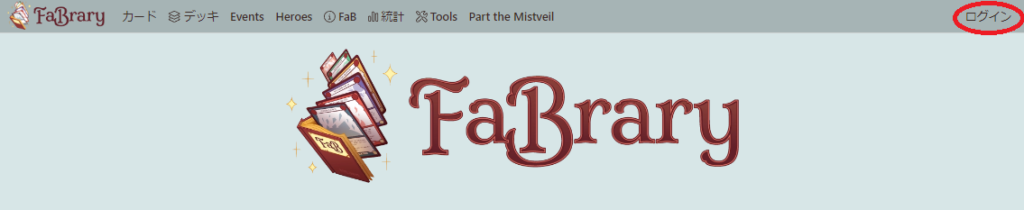
2⃣Create Accountタブを開き、
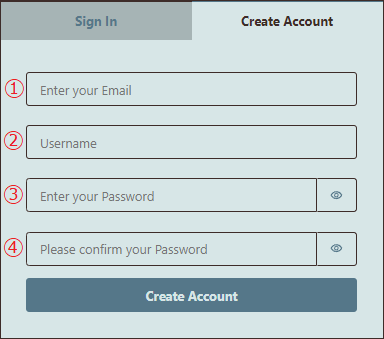
3⃣上画像の①Email(メールアドレス)、②Username(ユーザーネーム)、③Password(パスワード)入力、④Password再入力 を埋めてCreateAccountを押しましょう。
4⃣登録したメールアドレスにFabraryからのアカウント登録確認メールが届くので、リンクに飛んでアカウント登録完了!
無料アカウントでほとんどの機能は活用できます。この記事では2024年4月現在で、無料アカウントで活用できる機能のみを記載します。
デッキ関連機能について
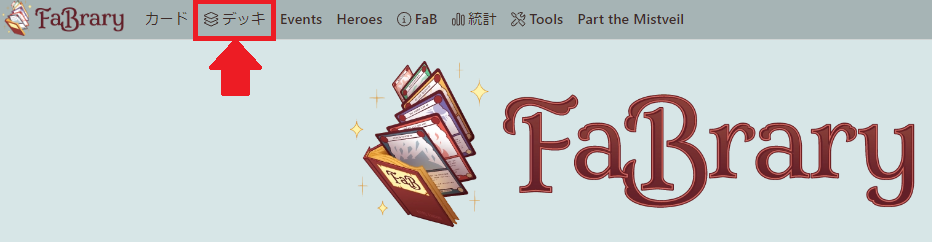
ページ上部にあるタブ(スマホからはページ左上のハンバーガーメニューから展開)から、デッキの項目をクリックすることでデッキに関するページに移動できます。

Fabraryに公開された、直近のデッキリストが並ぶ「最新」タブ、競技的なトーナメントで結果を残して公開されたデッキリストが並ぶ「トーナメント」タブ、自分のアカウントで登録したデッキが並ぶ「マイデッキ」タブ、お気に入りしたデッキが確認できる「お気に入り」タブ、新規にデッキを作る場合に選ぶ「作成」タブ、公式ホームページ等からデッキをインポートする際に使う「インポート」タブがあります。
続いて、デッキ機能について「こんな使い方ができる!」という詳しい話を実例つきでしていきます。
使用例1.トーナメントで結果を出したデッキをコピーしたい!
トーナメントタブを開くと、最新の結果順に、競技イベントで結果を残してFabraryに登録されているデッキが表示されます。「デッキを検索」からヒーローの名前を入れたりすれば、自分が調べたいヒーローのみ絞り込んで表示したり、フォーマットでフィルターをかけることも可能です。
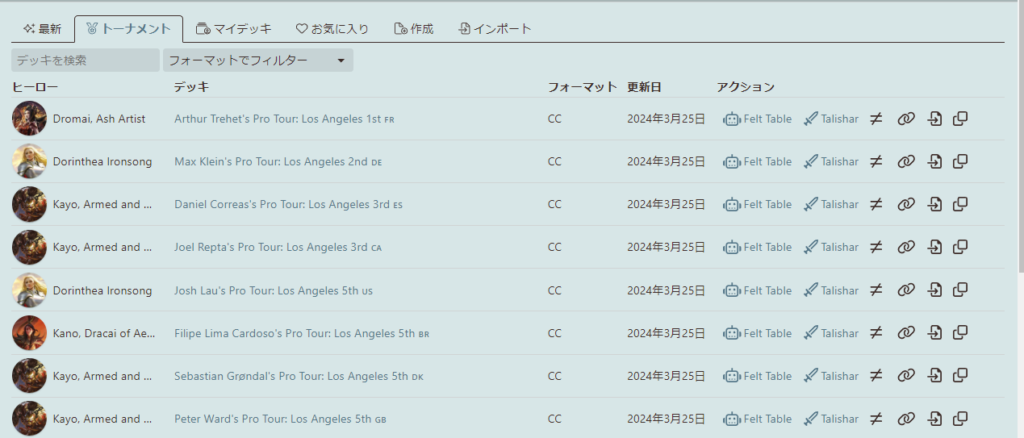
このページから一番右のアイコンが「自分用のコピーを作成する」なのでこのアイコンを押すか、
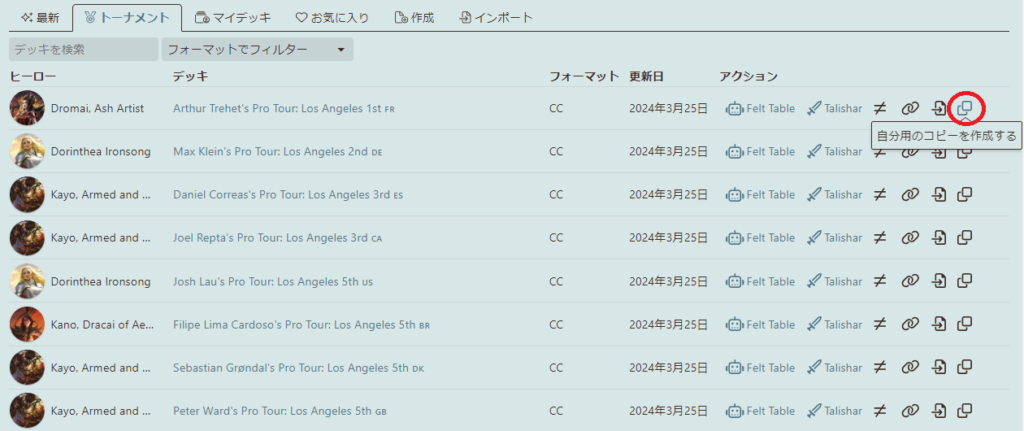
リストを展開した後、右上のメニューバーから「自分用のコピーを作成する」を選ぶことで、「マイデッキ」にデッキが登録されます。
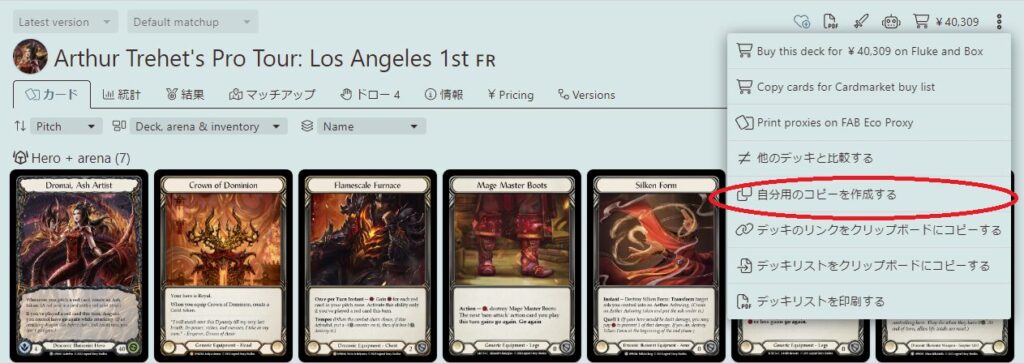

マイデッキにすることで、デッキを編集して自分が使いやすいように調整したり、自分のTalishar(対戦ツール リンクはこちら)での戦績を確認できる等のメリットがあります。
使用例2.公式サイトからデッキをインポートしよう!
稀に、競技イベントで結果を残し、公式ページに登録されているがFabraryに登録されていないデッキもあります。公式ページ(リンクはこちら)のEvents→Decklistsから公式ページに登録されているデッキリストが確認できます。以下、インポートする手順を解説します。
1⃣公式ページのEventsへ移動
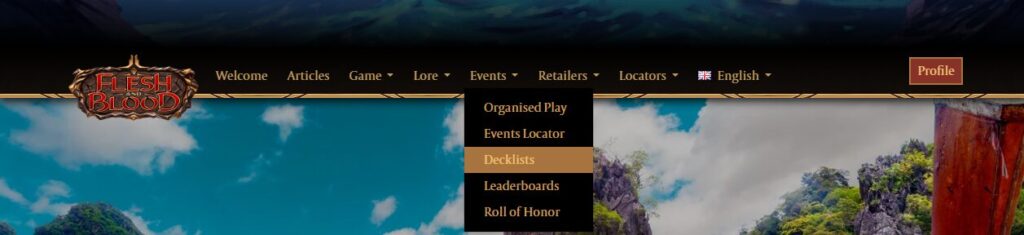
2⃣Decllistsを開く デッキリスト一覧(リンクはこちら)
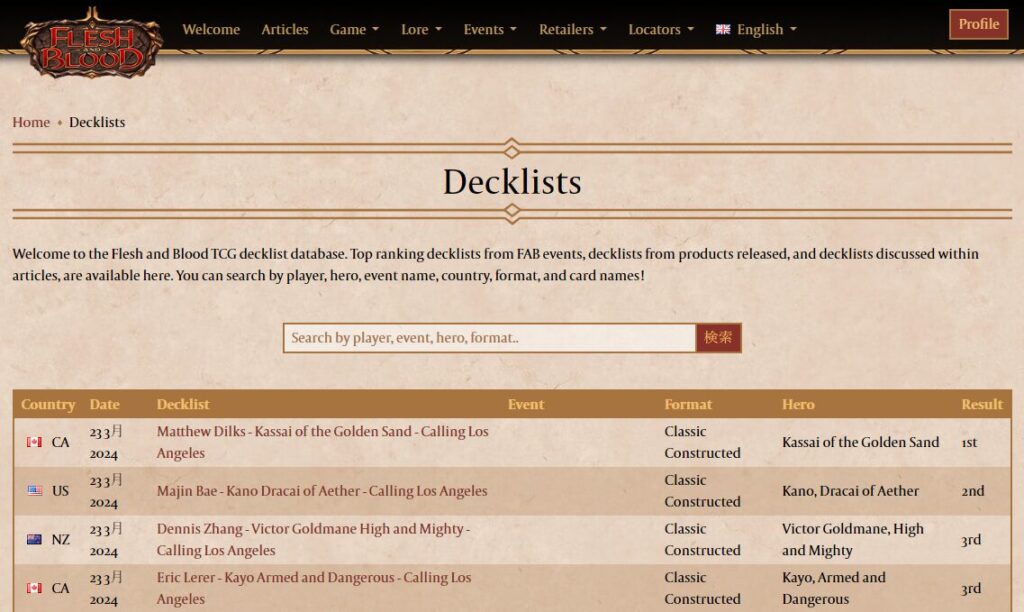
3⃣気になるデッキを選ぶ
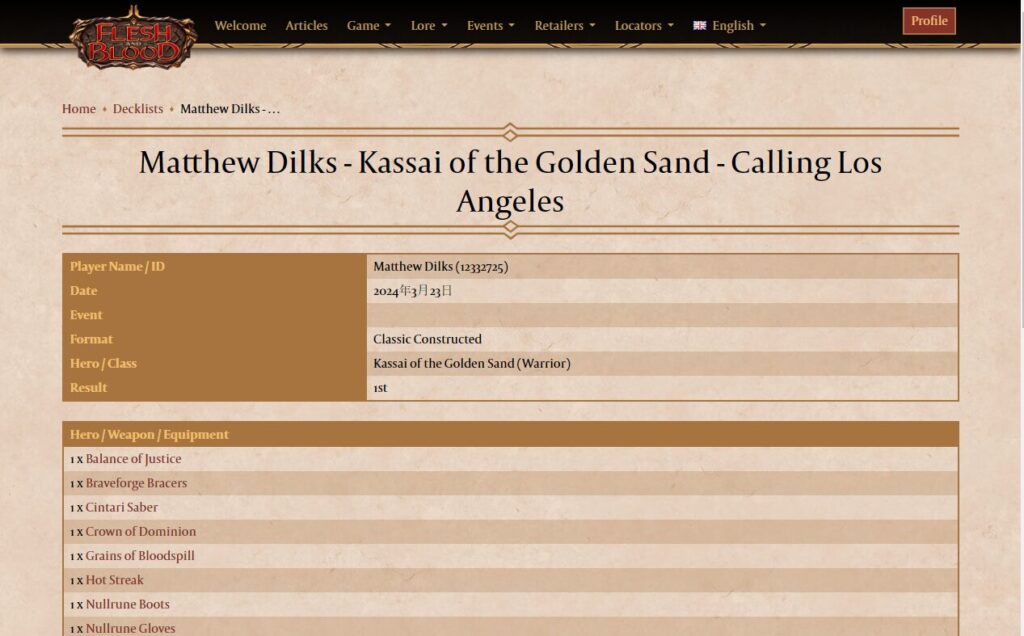
4⃣Player Name/IDからPitch 3の末尾までをコピー
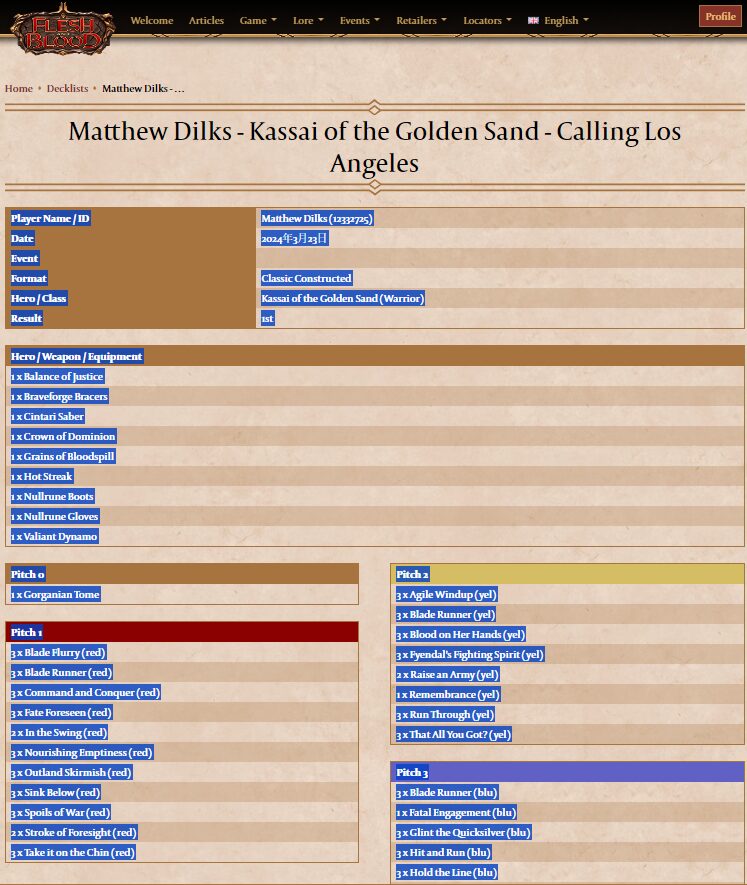
5⃣Fabraryのインポートタブを展開
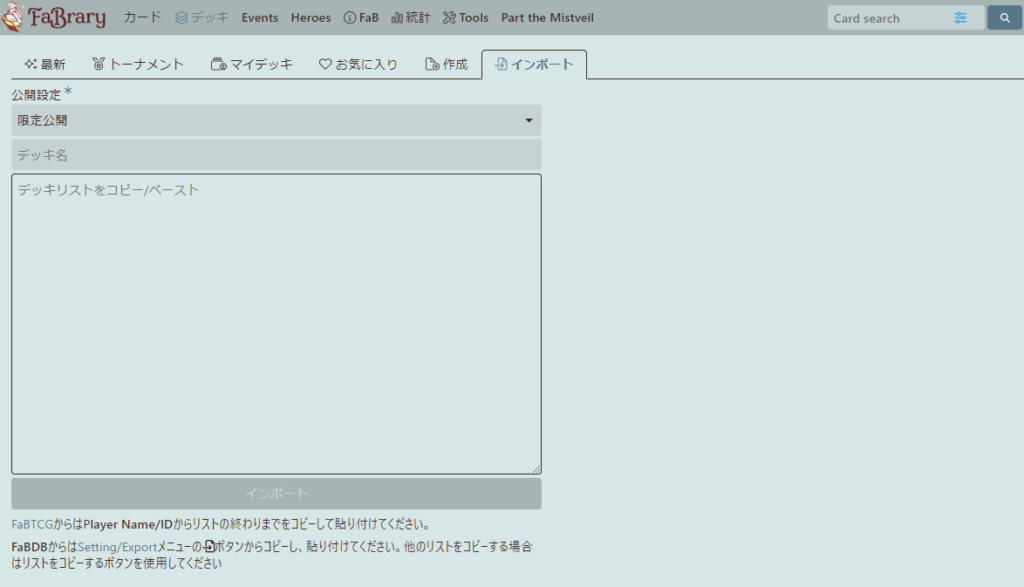
6⃣「デッキリストをコピー/ペースト」の欄に貼り付け
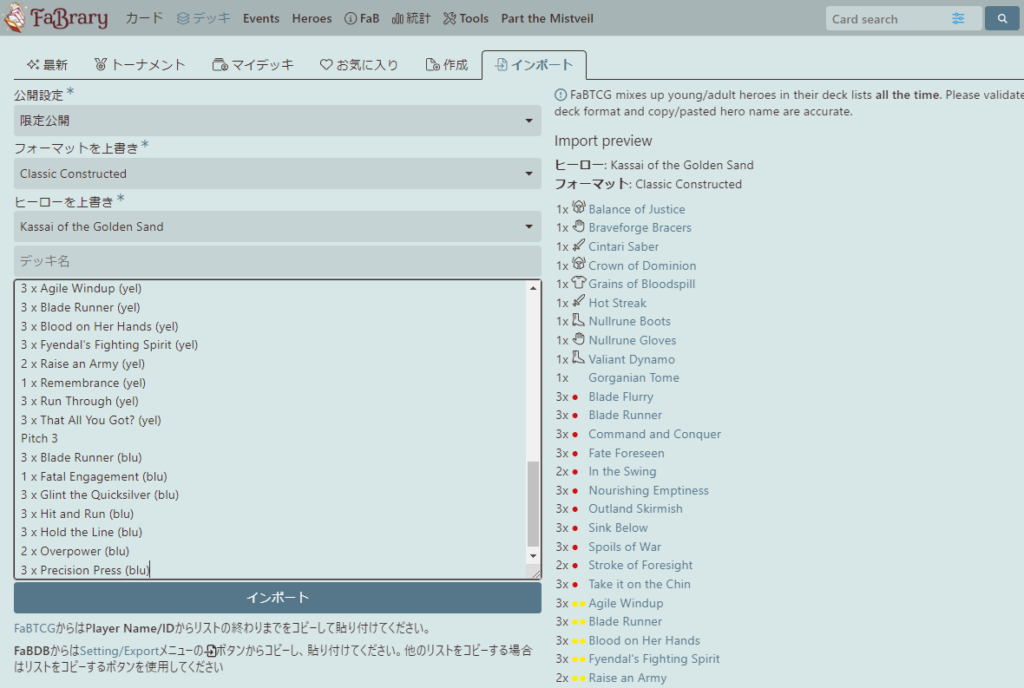
7⃣インポートをクリックすればマイデッキに登録完了!
使用例3.自分のデッキを分析しよう
「統計」「結果」「ドロー4」などのタブを活用することで、例1.2でマイデッキに登録したデッキについて分析することができます。
結果タブではTalisharでの戦績や、一番防御に使用しているカード、プレイしているカード等を確認できます。
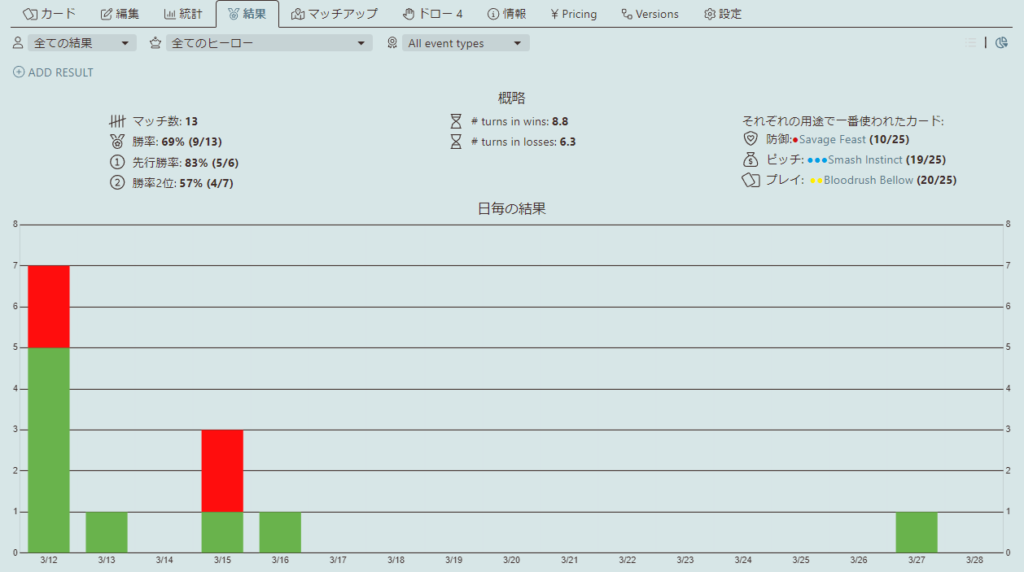
統計タブではデッキを構成する色バランスやコストのバランスを確認できます。

ドロー4タブを開けば「そのデッキで4枚引いた際の手札」を確認でき、所謂一人回しがお手軽にできます。使い切れない手札が頻繁に来ないか、赤や青のバランスなどを直感的に確認できます。
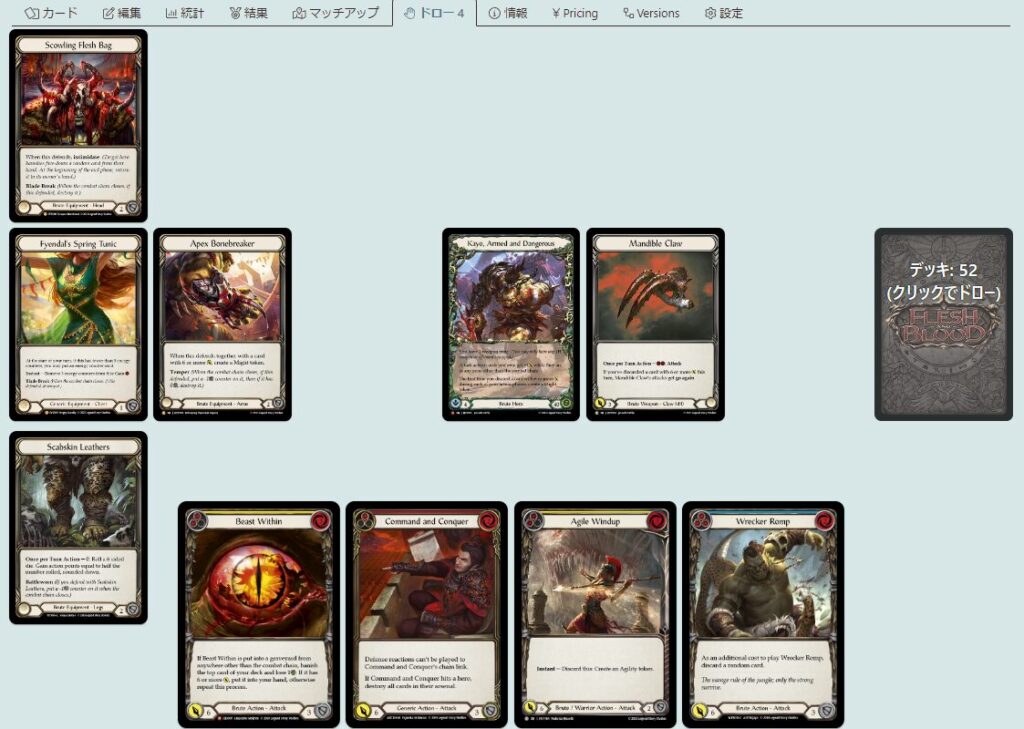
使用例4.マッチアップ機能を活用しよう
マッチアップ機能が登録されているデッキは、各デッキとの対戦時にサイドアウトするカードが確認できます。下記画像では例えば「Azalea、DashI/O、Dorintheaと対戦する際に使用しないカード」という情報が登録されています。
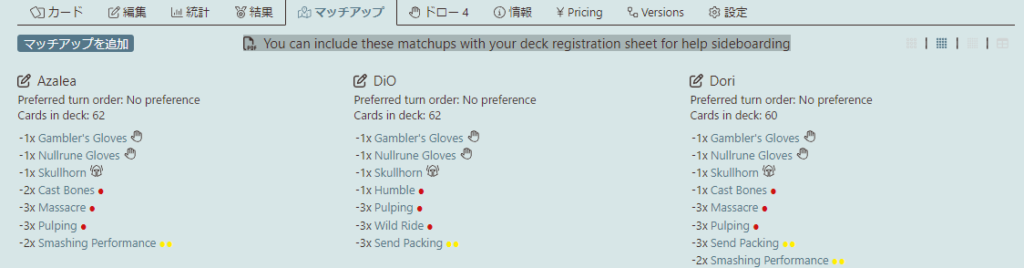
所謂サイドインアウトリストですね。マッチアップ機能を活用することによる利点は以下3つ。
①他者のデッキでマッチアップが登録されている場合、サイドインアウトを参考にできる
②自分でマッチアップ機能を登録していくことで、サイドインアウトの整理ができる
③マッチアップ機能が登録されていると、Talisharで対戦前にワンクリックでそのリストにして対戦できる。毎回画面をポチポチする手間が省けてサイドインアウト忘れのミスもなくなる
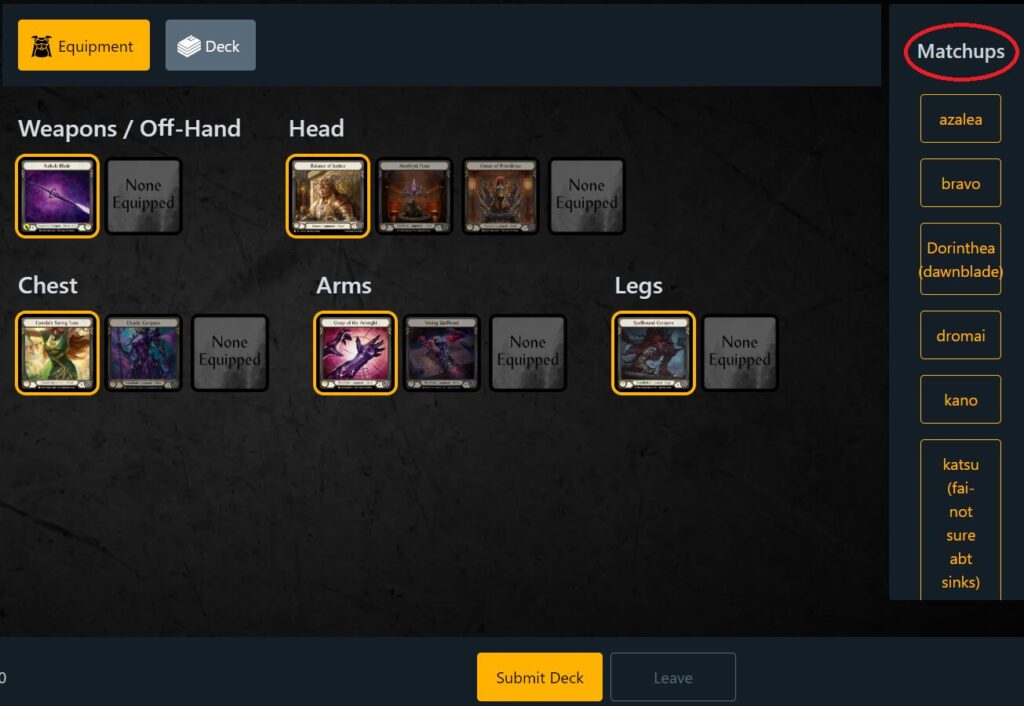
既存のリストに登録されている場合もありますし、自分で登録しておくことも可能です。マッチアップ機能を活用すると自分のサイドプランを整理することができFaBの理解が進むので、オススメです!
マッチアップが登録されていない場合、下記のような画面が表示されるので、「マッチアップを追加」ボタンを押すことで、マッチアップを追加していけます。
以下手順。
1⃣マッチアップを追加 からマッチアップの登録画面に
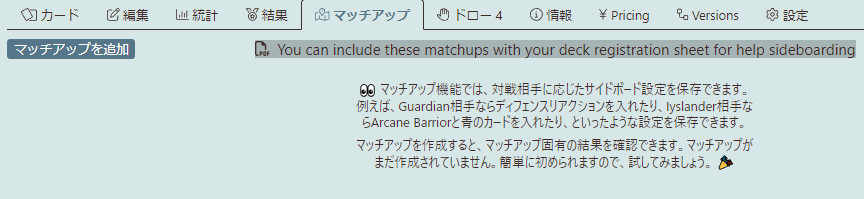
2⃣マッチアップ名を入力。Bravoと対戦する時用なら「Bravo」みたいに付けましょう。「マッチアップメモ」にサイドインアウトの意図をメモしておいたりもできます。名前を入力したら「追加」をクリック。
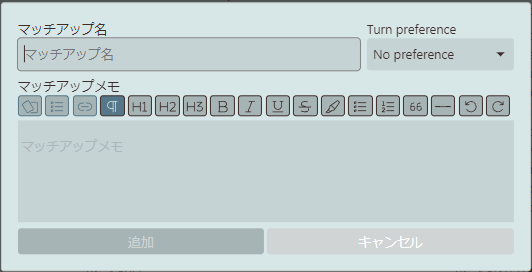
3⃣この画面でカードをサイドアウトしていき、更新ボタンを押すと
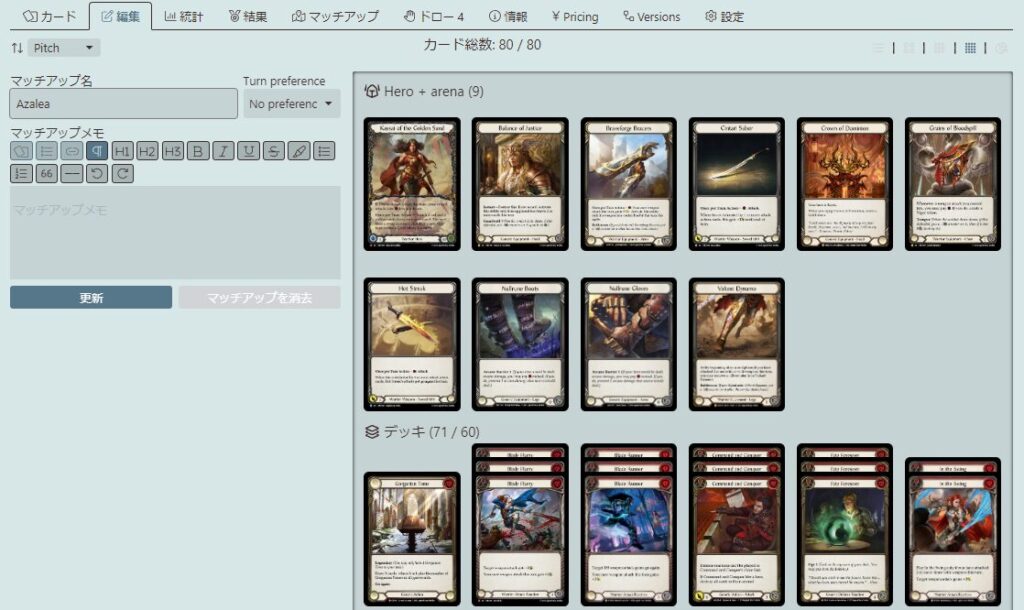
4⃣このように、マッチアップを追加できました!
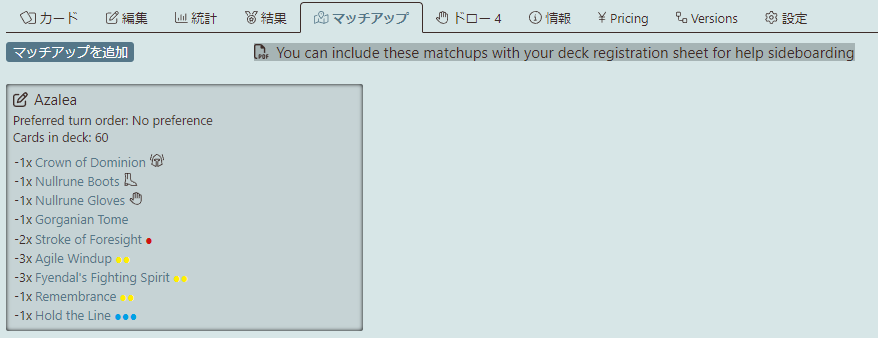
カード検索機能について
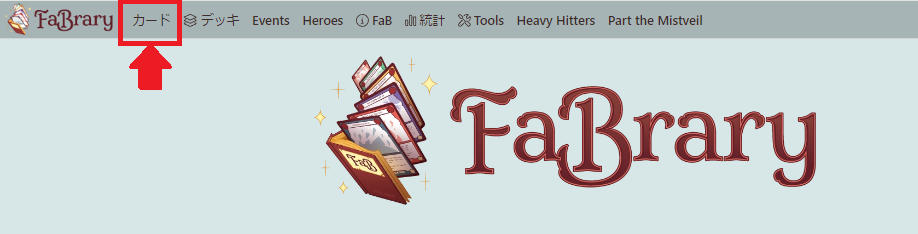
Fabraryトップのツールタブの「カード」をクリックでカード検索画面に遷移します。

非常にシンプルな画面になりました。こちらにカード名を入れたり、
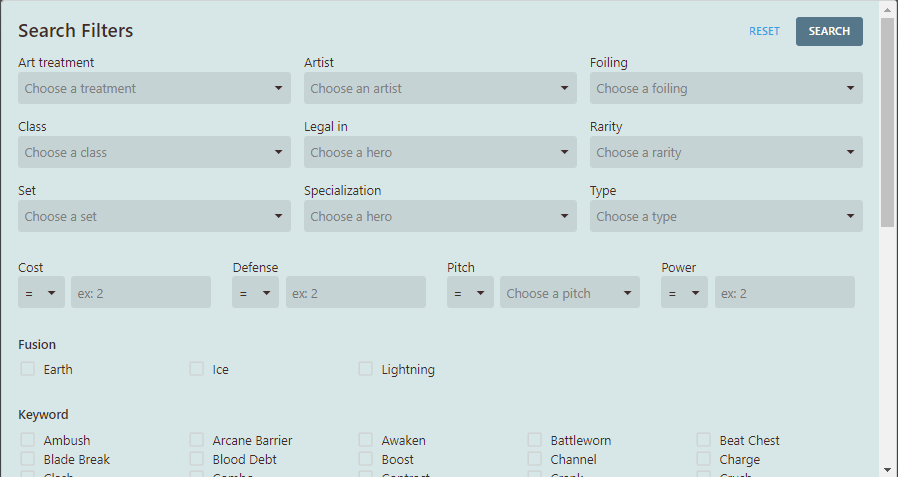
フィルターを活用して目当てのカードを探しましょう。「パワー6以上のカードを増やしたいけど何かないかな」とか「青いカードを増やしたいけど良い候補はないかな」といった時によく使います。
また、検索構文を活用することで、「Warriorクラスのカードで一覧を見たいがLight Warriorのカードが邪魔」といった状況を解決することができます。上記の例だと「c:warrior !tal:Light」を検索窓に入力することでできます。
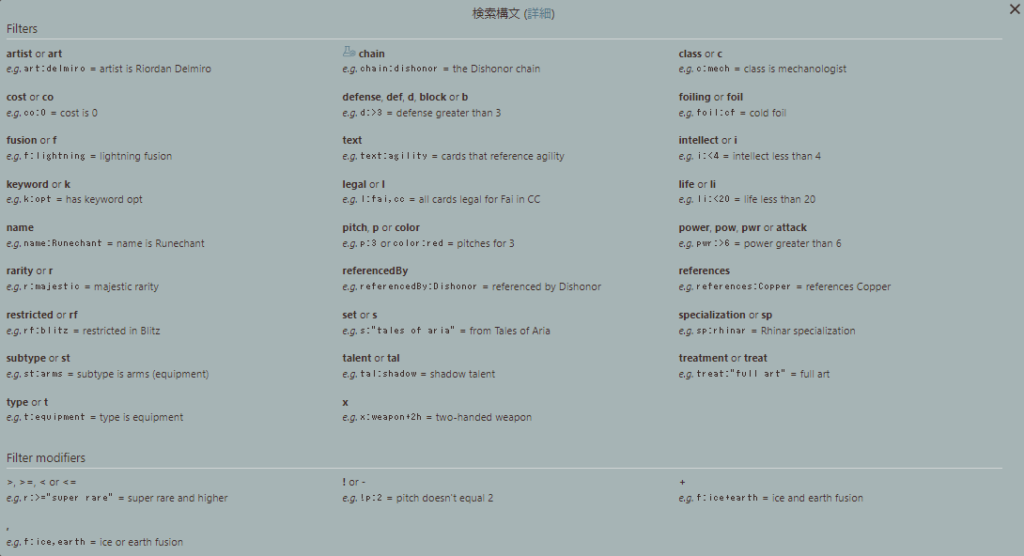
統計機能について
統計タブから、Fabraryに集積された全プレイヤーのTalisharの戦績などを確認できます。プレイ回数タブではTalisharで最もプレイされたデッキが確認できます。
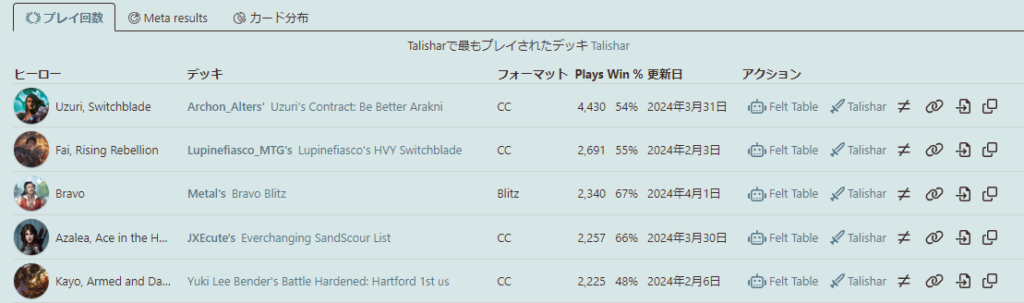
Meta resultsタブでは各ヒーローの戦績が確認できます。
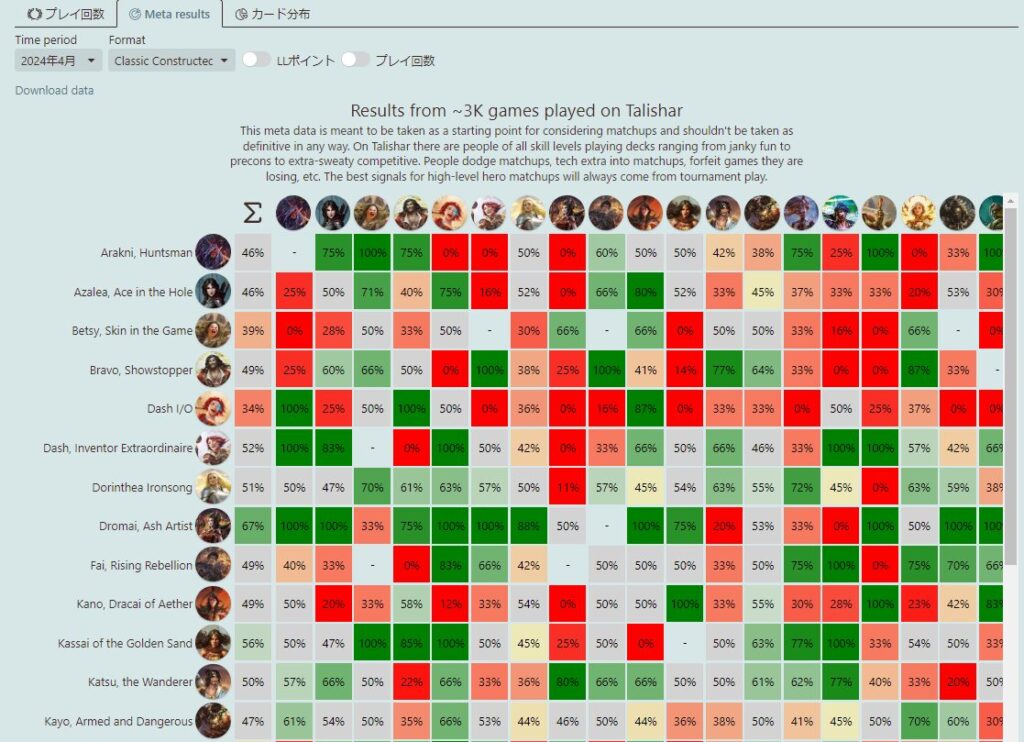
個人的に、特によく確認するのはMeta resultsのタブです。
気になるヒーローを選択することで、そのヒーローの各対面での勝率を確認できます。

また、先手後手での勝率も確認できるので、どちらを選択すべきかの根拠の一つとしても活用できます。
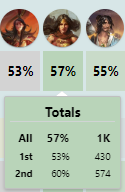
Talisharはプロから初心者まで使うツールですし、例えばDorintheaでしたらハチェットDorinthea、斧Dorinthea、剣Dorintheaと複数のアーキタイプがあるにも関わらず一つのヒーローの集計として統合されてしまうので結構乱暴ですが、ある程度の目安にはなります。個人的には信用度7割くらいで見ています。
細かい機能ですと、Time periodにより集計を取っている期間を変更できます。月初めのタイミング等なら先月の集計を見るのがオススメです。Formatの欄を変更することでBlitzの集計を確認することもできます。

Heroタブについて
Heroタブを開くと、FaBのこれまでのヒーロー達がずらりとお出迎えしてくれます。
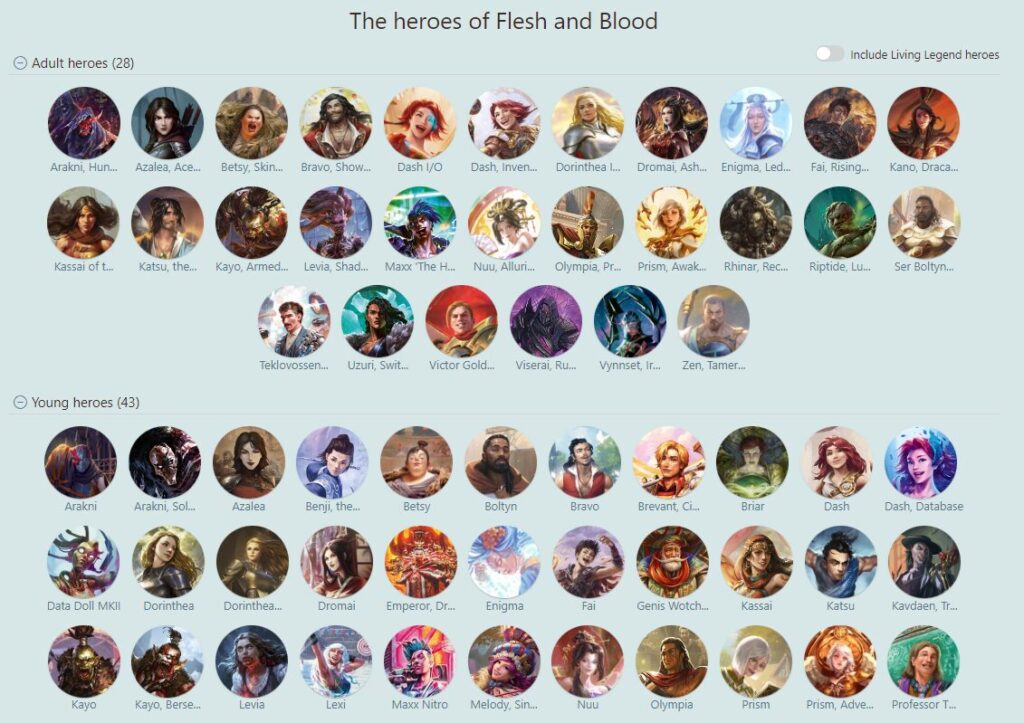
気になるヒーロー、例えば今回は「Dash, Inventor Extraordinaire」を選ぶと
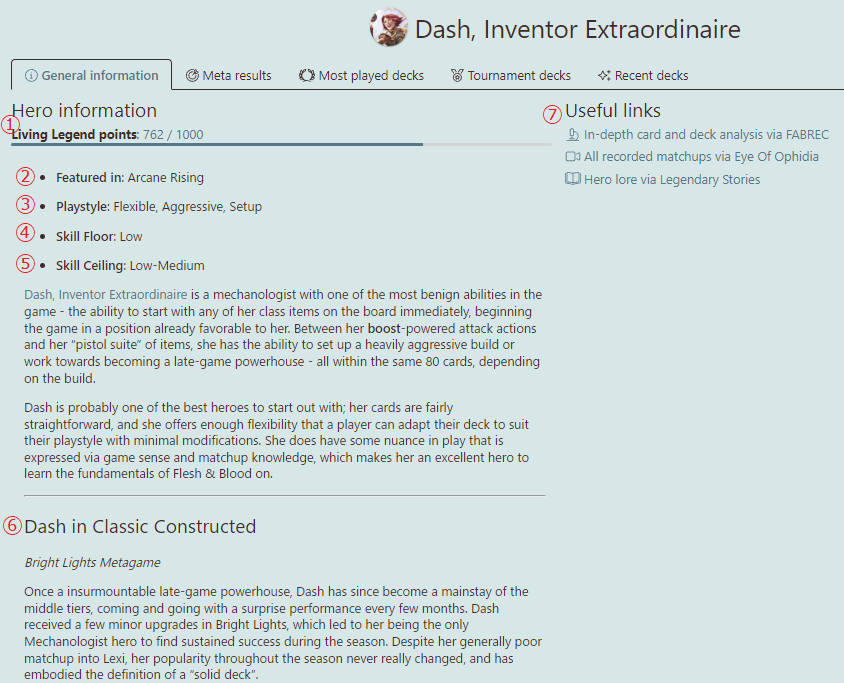
このように、①LLポイントがどれだけ溜まっているのか、②登場したパックはどれか、③戦い方のスタイル、④ある程度プレイをつかむまでに必要な難易度、⑤極めるのに必要な難易度、⑥DashのCCでの戦い方や立ち位置について、⑦役立つリンク集などがギュッと詰まっています。
初心者の方が組んでみたいヒーロー選ぶために参考にする際や、次組んでみたいヒーローについて調べてみたい、アグロが好きだけど他どんなアグロがいるのか、といった時にHeroタブを覗いてみるのがオススメです!
公開された新カードも確認可能
次セットのカードが公開中の時期は、Toolの右にあるタブにセット名のタブが現れ、これまで公開されたカードが一覧で確認できます。2024/4/2現在は「Part the Mistveil」がタブとしてありますね。
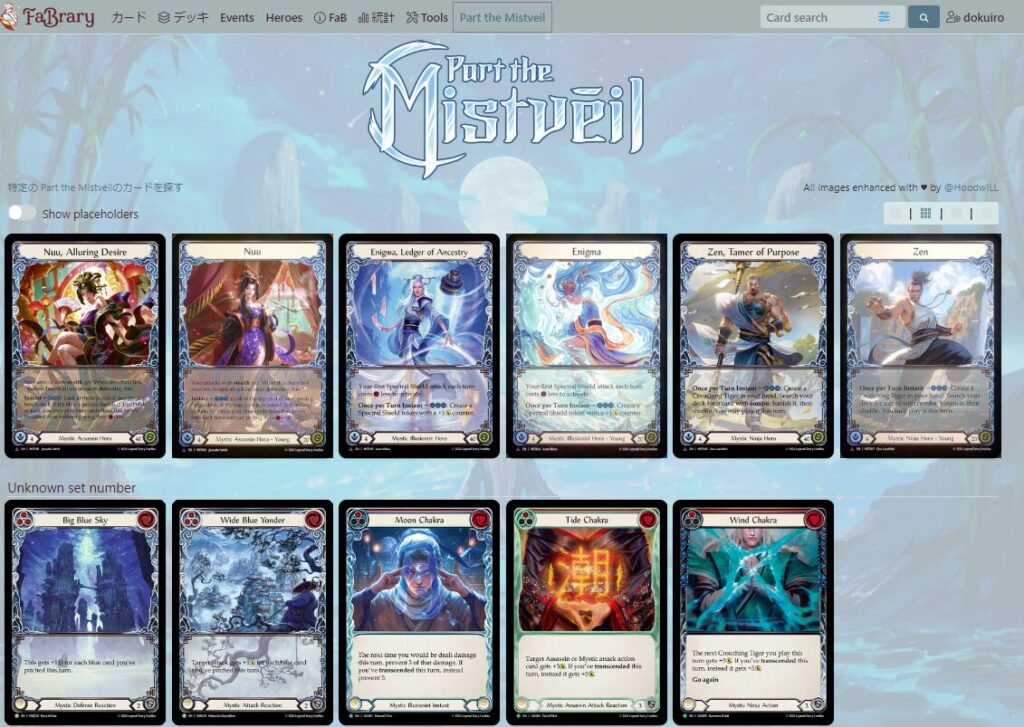
まだまだ紹介しきれていない機能もありますが、よく使っている機能については書ききることができました。Fabraryを活用することで、スムーズなデッキの共有や情報の確認ができます。快適なFaBライフを過ごすのに役立つこと間違いなしなので、是非この記事を参考にしたり、周囲のプレイヤーに聞いて活用していくことをオススメします!
ご拝読ありがとうございました。
Hiroyuki Tansei/どくいろ @dokuiro_mtg
お気に入りヒーロー:《Lexi》,《Fai》,《Kayo》
お気に入りカード:《Art of War》
ホームショップ:TableGameCafe’Shuffle、TCG Shop Go Again
史上初の日本選手権で優勝。日本屈指の強豪プレイヤー。手数、打点を読む洞察力が強み。アグロデッキが得意。

みんなのコメント
-
[…] ブから先手後手別の戦績を確認できますので、オススメです。(Fabraryについて書いた記事はこちら)以下の画像のような例だと、Dromai vs BravoはDromaiの勝率が52%で、先手だと55%、後手だと49%な […]
-
[…] 『Fabrary』の便利な使い方を解説! […]
コメントを残す
「コメントを送信」ボタンを押すとガイドラインに完全に同意したものと見做されます。
規約に違反する書き込みは削除・編集が行われる可能性がございますので何卒ご了承ください。

